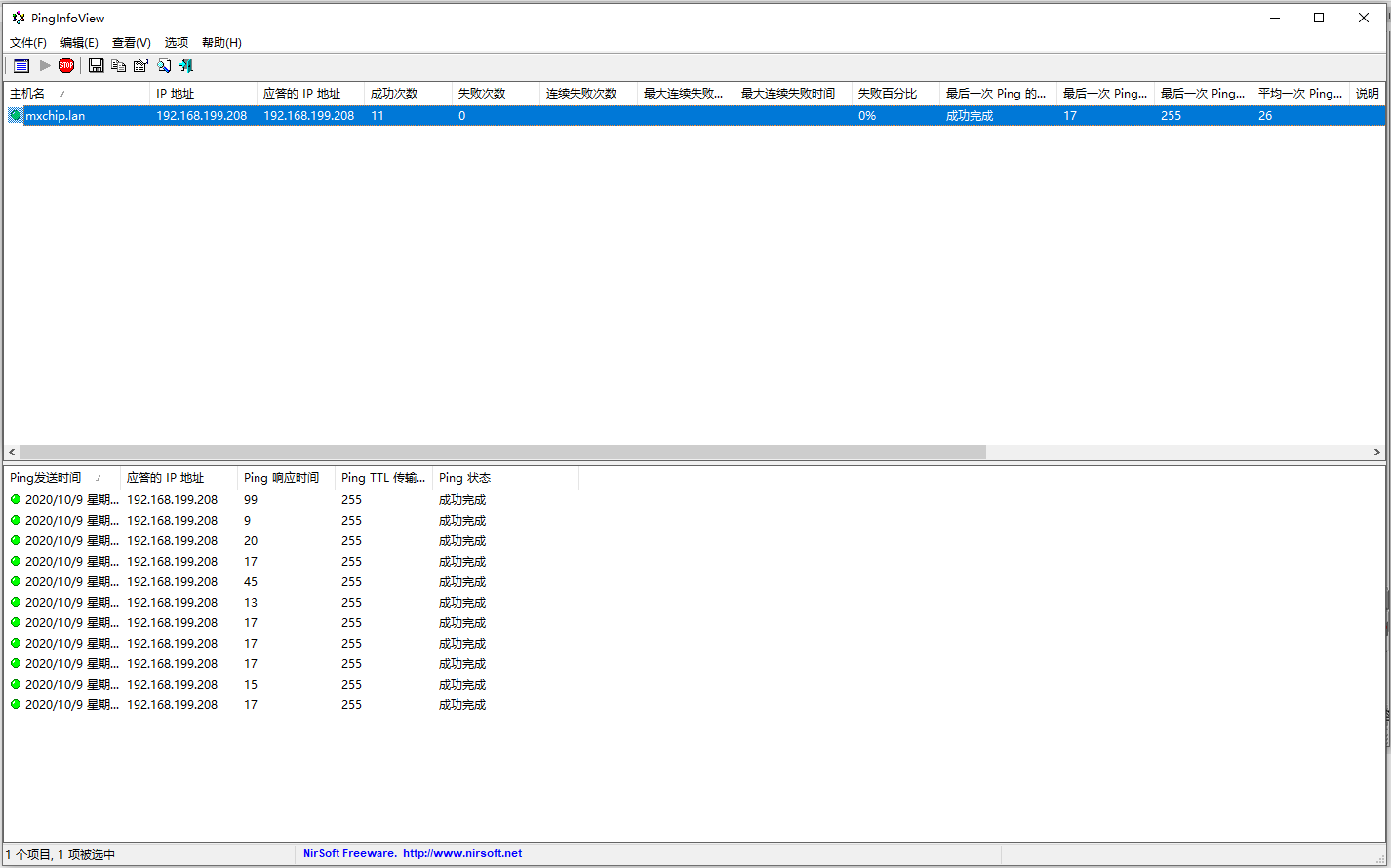- 准备工作
- WiFi模组烧录专用固件,将WiFi模组的DebugUART连接到USB2TTL。
- 软件:https://www.yuque.com/zhaohongyu-jn3s2/tools/abi5sw
- 软件:https://www.yuque.com/zhaohongyu-jn3s2/tools/gc17xo
- 路由器
- 电脑
- 测试方法
- 准备路由器,任意设置路由器名称和密码
- 将USB2TTL连接到电脑(USB2TTL另一边连接到WiFi模组)

- 解压【sscom5.13.1.zip】,打开【sscom5.13.1.exe】,选择USB2TTL的COM口,选择115200波特率,点击【打开串口】按钮
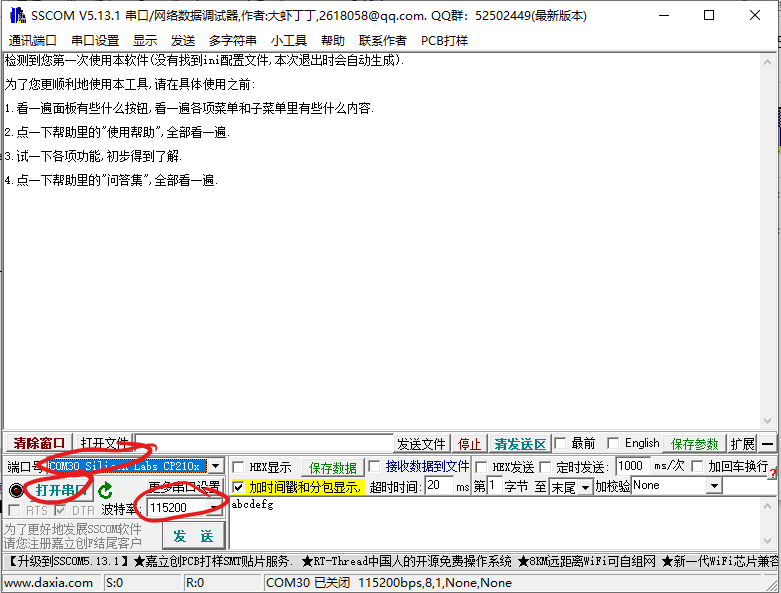
- 清除窗口内容,勾选【加回车换行】,输入框中内容全部删除,然后点击【发送】按钮,上方显示框中有回显“$”符号表示WiFi模组运行正常
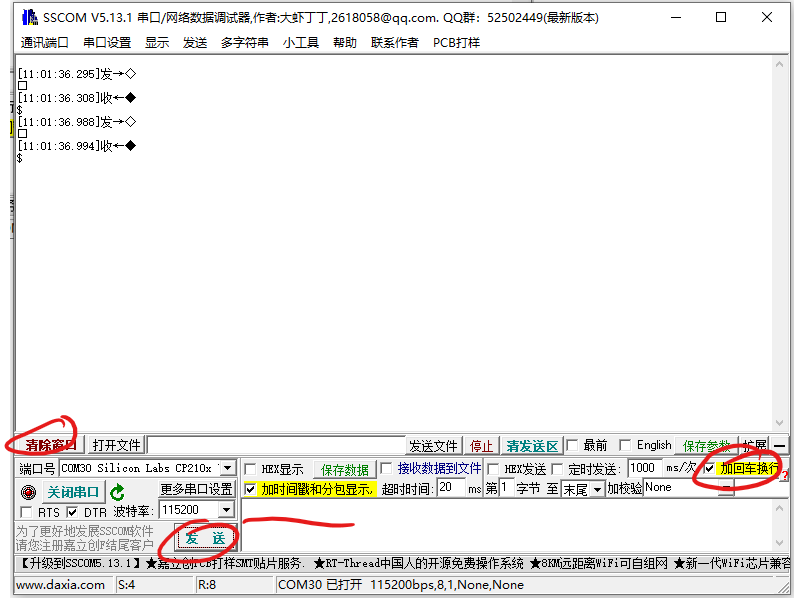
- 输入框输入“connect ssid password”命令,
如,我配置路由器名称为“Comfort_test”,路由器密码为“12345678”,则输入命令“connect Comfort_test 12345678”
然后点击【发送】按钮
显示框显示如下图所示,看到“Station connected”表示WiFi模组已经连接到路由器,然后将下一行的IP地址“192.168.199.208”记录,后面要用;
如果过了30s都没有看到“Station connected”,则输入命令“reboot”然后点击【发送】按钮
WiFi模组重启之后会连接到路由器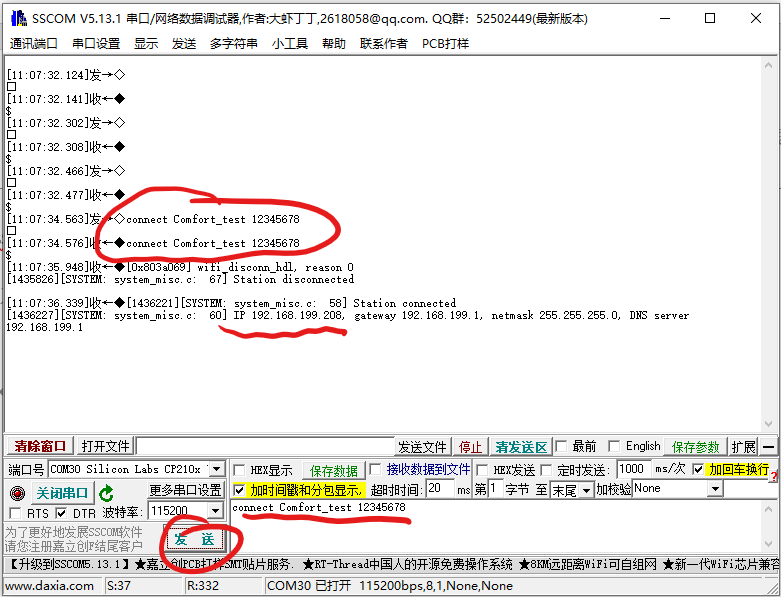
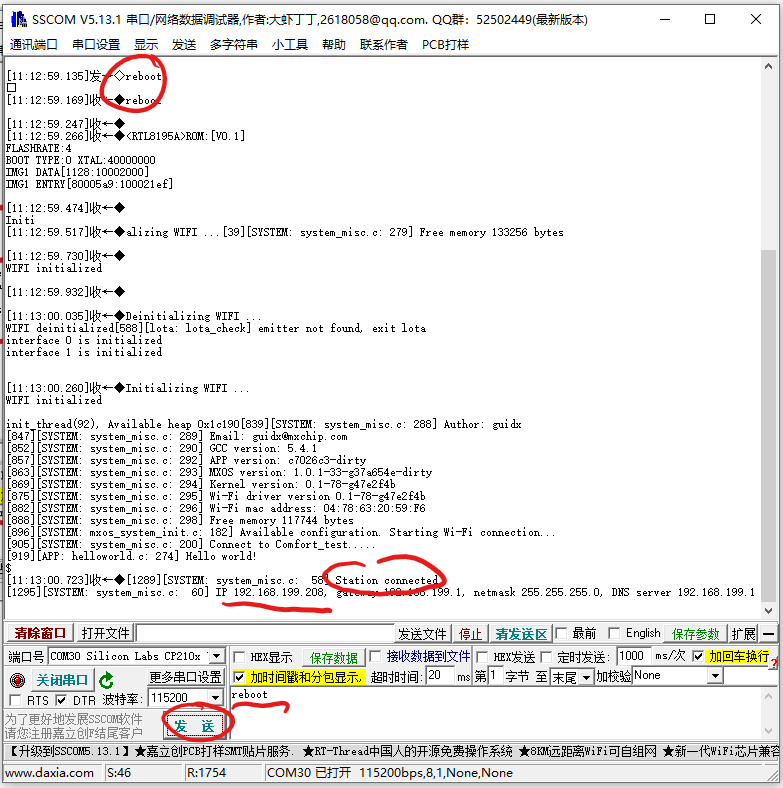
- 将电脑连接到路由器,使电脑与WiFi模组连接到同一路由器,构成局域网环境
- 解压【PingInfoView V1.70(批量Ping工具).rar】,打开【PingInfoView.exe】
将刚刚记录的IP地址复制到PingInfoView软件的地址列表中
将Ping操作时间间隔设置为1秒钟
点击【确认】按钮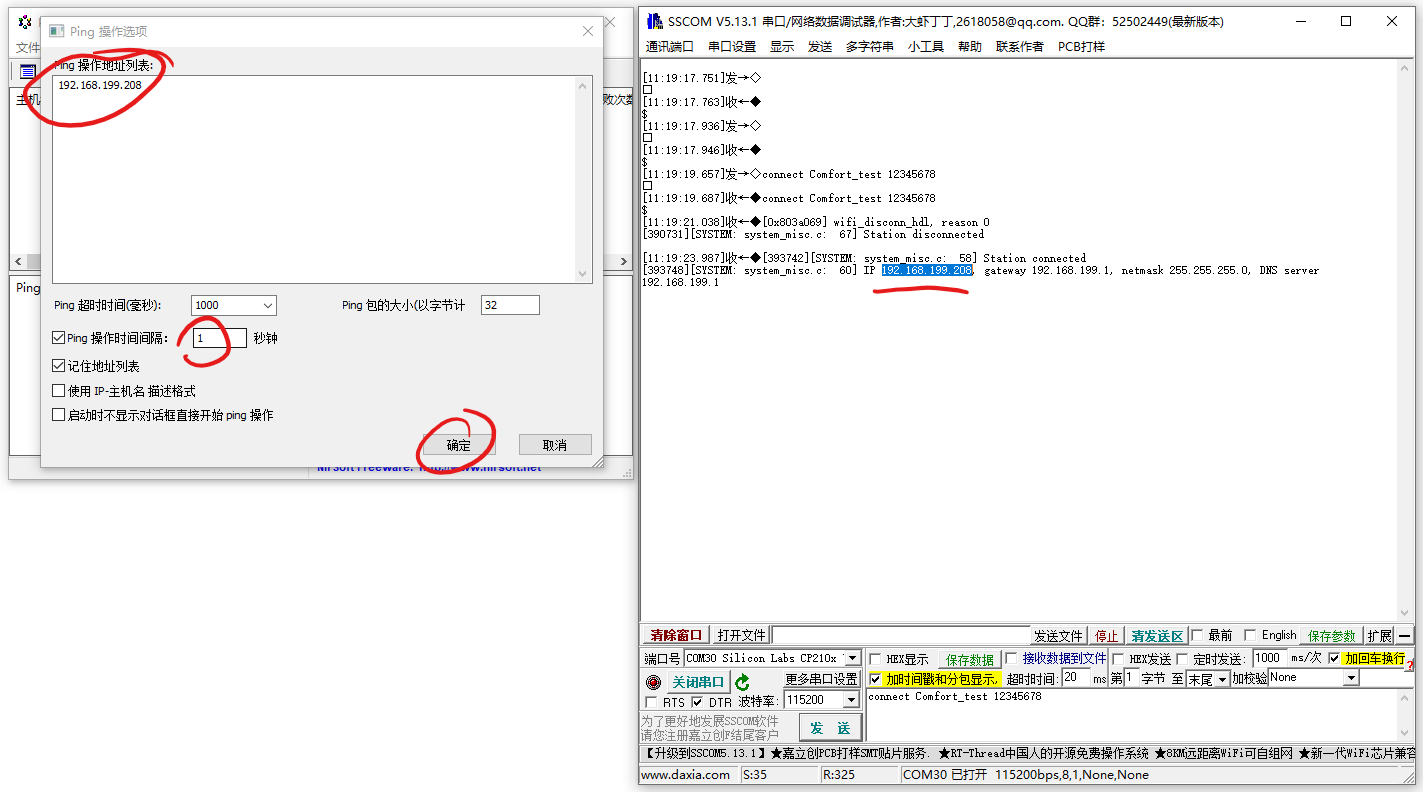
即可看到如下内容,通过成功次数和失败次数即可算出误码率